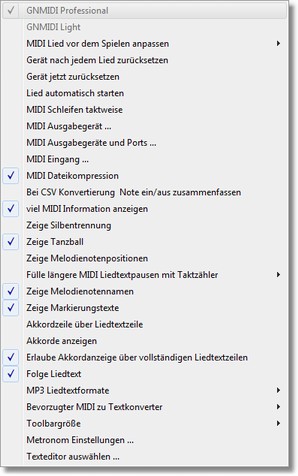
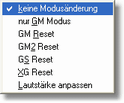
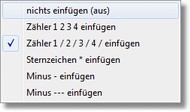
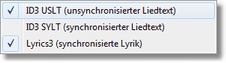
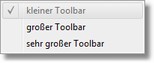
|
Einstellungen Menü
|
Previous Top Next |
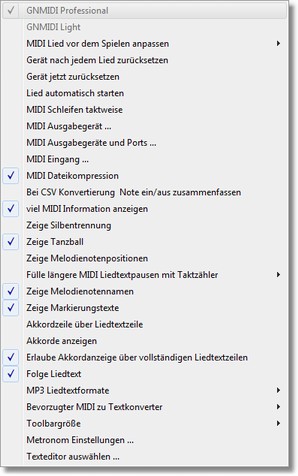
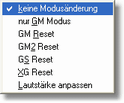
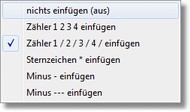
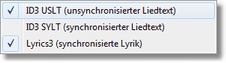
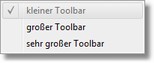
| GNMIDI Professional
|
| zeigt an ob Professional Lizenz benutzt wird. In Demo kann probeweise auf Light Lizenz umgeschaltet werden (z.B. Batchfunktionen sind dann nicht verfügbar).
|
|
|
| GNMIDI Light
|
| zeigt an ob Light Lizenz benutzt wird.
|
|
|
| MIDI Lied vor dem Spielen anpassen
|
| Wählen Sie Optionen um Ihre MIDI Dateien vor dem Spielen anzupassen (gemeinsame Lautstärke, Geräteinitialisierung ...).
|
| Gerät nach jedem Lied zurücksetzen
|
| Mit dieser Option werden die Geräteeinstellungen automatisch nach jedem Stop und Liedende zurückgesetzt
|
|
|
| Gerät jetzt zurücksetzen
|
| Sendet MIDI Befehle zum aktuellen Ausgabegerät, die das Gerät für die Ausgabe eines weiteren Liedes vorbereiten.
|
|
|
| Wählen Sie ein Ausgabegerät zum Abspielen der MIDI Dateien.
|
|
|
| MIDI Ausgabegeräte und Ports ...
|
| wählen Sie mehrere Ausgabegeräte zum gleichzeitigen Spielen auf allen und weisen Sie diesen optional Portnummern und Portnamen zu
|
| Wählen Sie ein Eingabegerät für MIDI Aufnahme.
|
|
|
| Lied automatisch starten
|
| spielt Dateien direkt nach dem Öffnen im internen Player.
|
|
|
| MIDI Schleifen taktweise
|
| Beim Setzen von Schleifenanfang und Schleifenende bei spielendem MIDI Lied wird bei eingeschalteter Option statt der Spielposition die Position der nächstliegenden Taktposition im Lied verwendet.
|
| Damit kann man ganze Takte als Schleife wiederholen.
|
|
|
| MIDI Dateikompression beim Speichern durchführen (empfohlen).
|
|
|
| Bei CSV Konvertierung Note ein/aus zusammenfassen
|
| erzeugt bei der Konvertierung entweder je eine NoteOn und eine NoteOff Zeile oder eine Note Zeile für zusammengehörige Paare
|
|
|
| viel MIDI Information anzeigen
|
| zeigt wenig oder viel Spurinformation an
|
|
|
| Zeige Silbentrennung
|
| zeigt Silbentrennstriche in Liedtexten an z.B. In-for-ma-ti-on
|
|
|
| Zeige Tanzball
|
| in der Karaokeanzeige tanzt ein Ball von Silbe zu Silbe (Warnung: Diese Option benötigt viel Computerauslastung, nicht bei Liveauftritt verwenden)
|
|
|
| Zeige Melodienotenpositionen
|
| zeigt in der Karaokeanzeige Notenlinien mit MIDI Melodienotenpositionen unter dem Liedtext an. Wähle ein oder mehrere Melodiekanäle im Liedbeschreibungsdialog aus. (Warnung: Diese Option benötigt viel Computerauslastung, nicht bei Liveauftritt verwenden)
|
|
|
| Zeige Melodienotennamen
|
| Melodienotennamen können für MIDI Lieder unter Notenlinien angezeigt werden wenn Notenlinien dargestellt werden.
|
|
|
| Zeige Markierungstexte
|
| optional Markierungstextzeilen zwischen die Karaoketextzeilen einfügen
|
|
|
|
|
| Fülle längere MIDI Liedtextpausen mit Taktzähler
|
| in der Karaokeanzeige füge Taktzähltext * * * * ein, wenn für ganze Takte der Liedtext pausiert
|
|
|
| Akkordzeile über Liedtextzeile
|
| Textzeilen mit mehreren Leerzeichen zwischen Worten werden als Akkordzeilen behandelt und werden über der nächsten Lyrikzeile zur gleichen Zeit angezeigt
|
|
|
| Akkorde anzeigen
|
| falls einzelne Akkorde in der Datei vorhanden z.B. [Em7] oder PSR Akkorde oder Sysex Akkorde dann zeige diese über dem Liedtext an
|
|
|
| Erlaube Akkordanzeige über vollständigen Liedtextzeilen
|
| Songs die ganze Liedtextzeilen speichern, haben pro Zeile nur eine Startzeit und keine Zeitangaben für die Silben oder Worte dazwischen.
|
| Einzelne Akkorde können daher nicht korrekt über dem Liedtext positioniert werden. Schalten Sie diese Option ein, falls Sie trotzdem diese Akkorde über den Liedtextzeilen anzeigen möchten.
|
|
|
| Folge Liedtext
|
| diese Option muss eingeschalten sein, damit der hervorgehobene Liedtext beim Abspielen der Musik folgt (im Karaoke Fenster)
|
| MP3 Liedtextformate
|
| Toolbargröße
|
| Verwende kleine oder größere Toolbar Buttons (standardmäßig werden größere Toolbar Buttons für große Bildschirmauflösung benutzt)
|
|
|
| Metronom Einstellungen ...
|
| Wählen sie Einstellungen für ein Metronom anzeigbar im Metronom Toolbar
|
|
|
| Texteditor auswählen
|
|
|